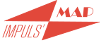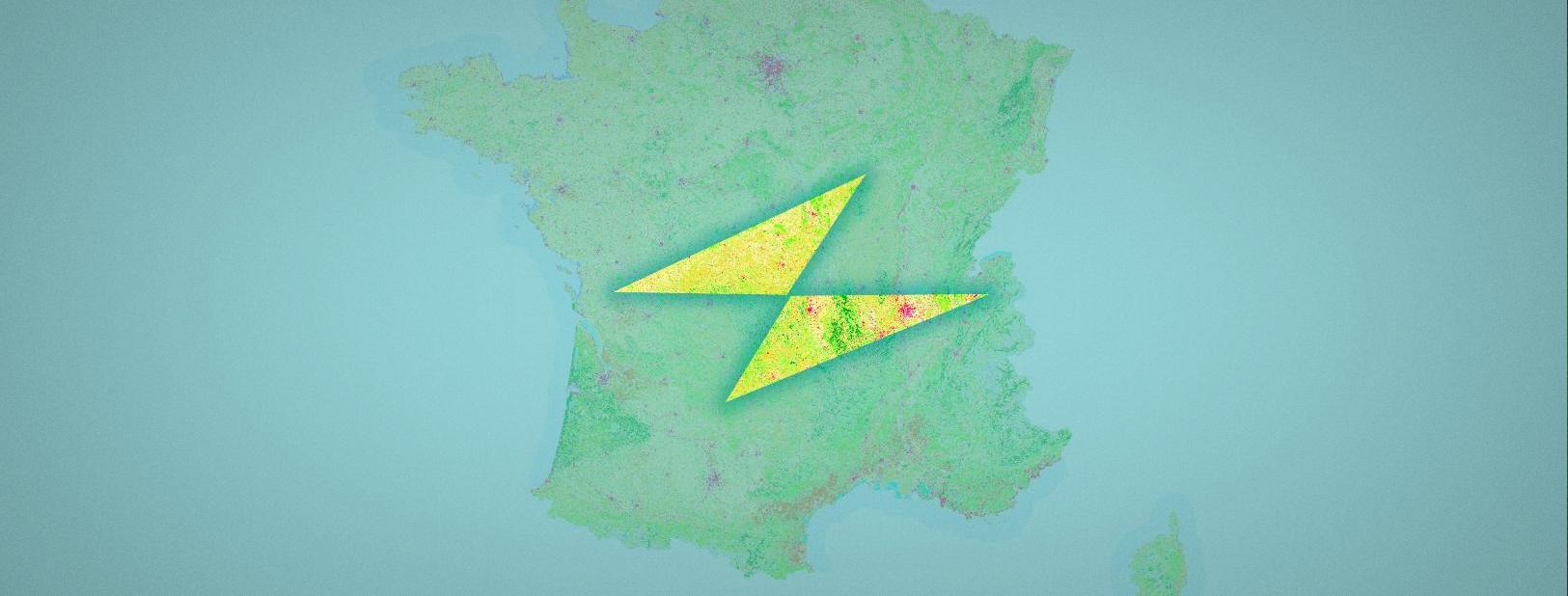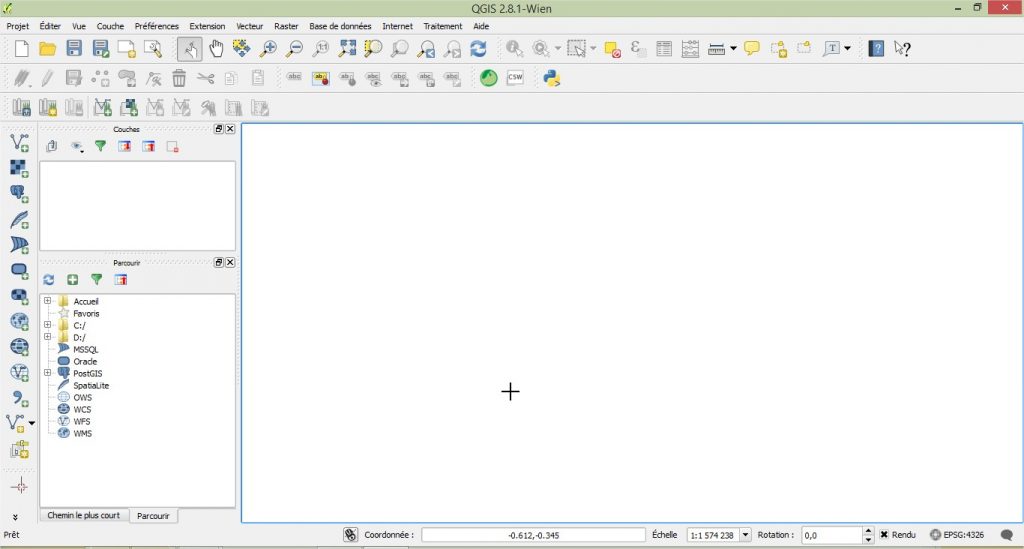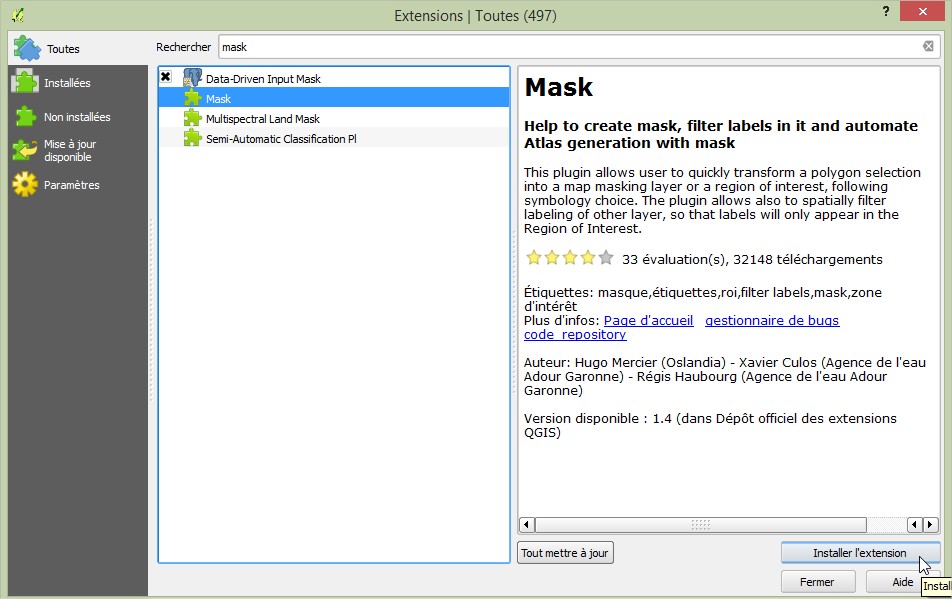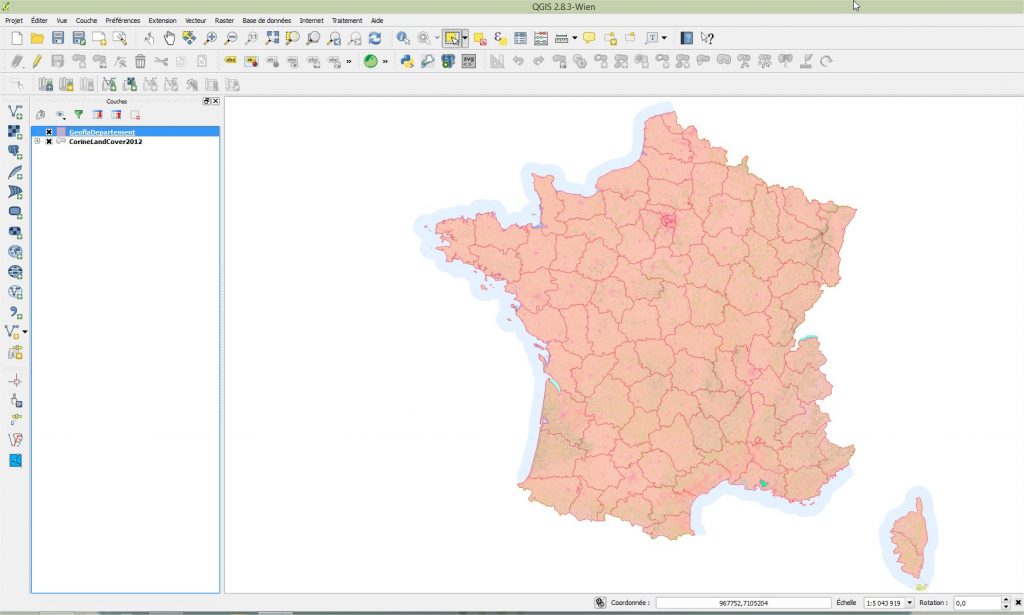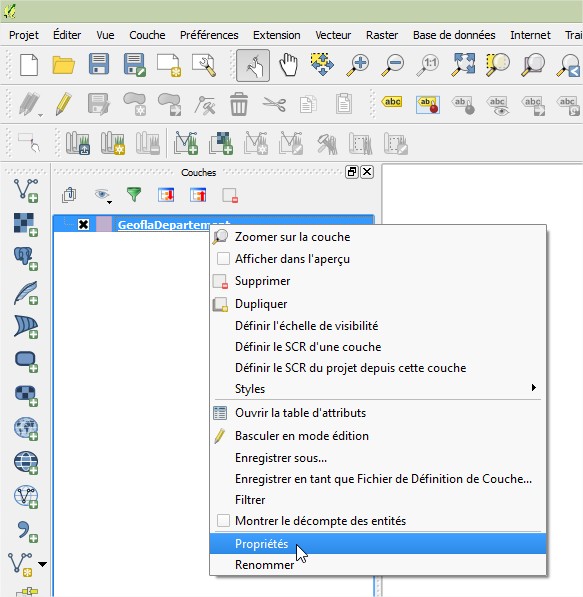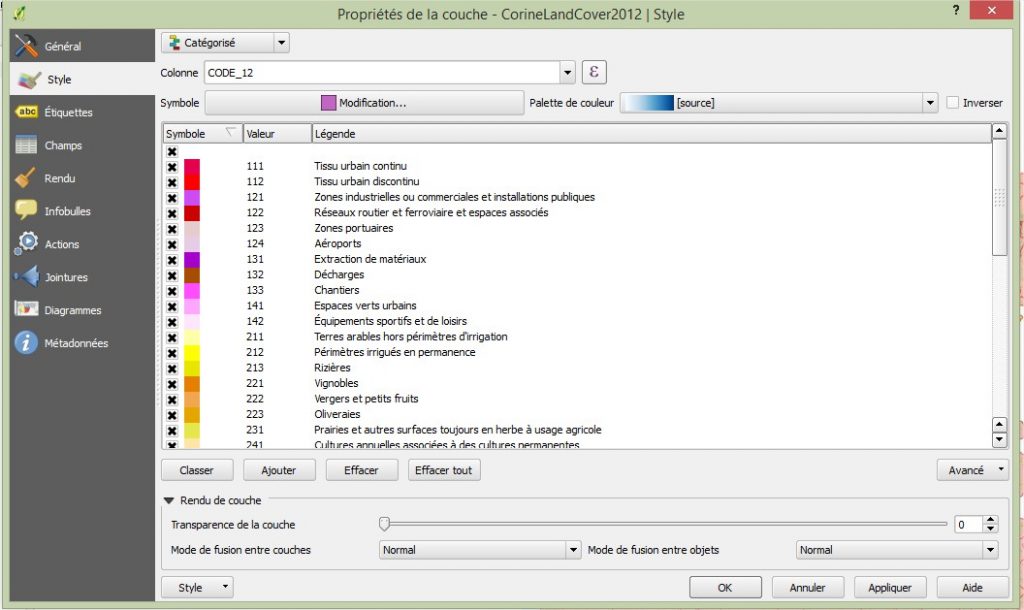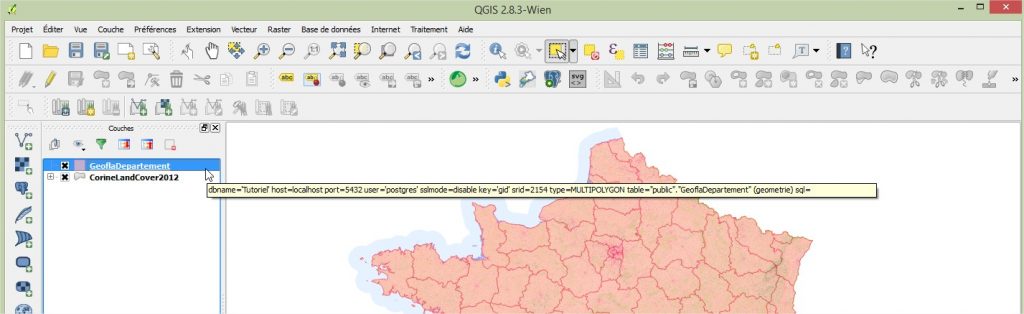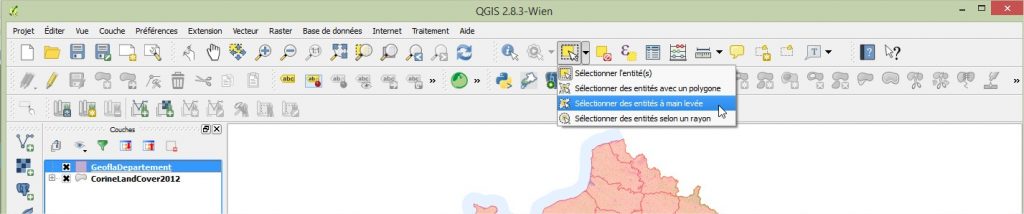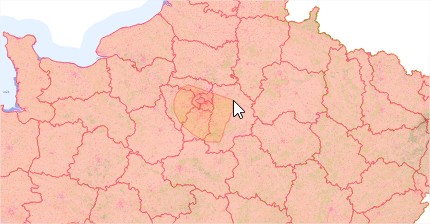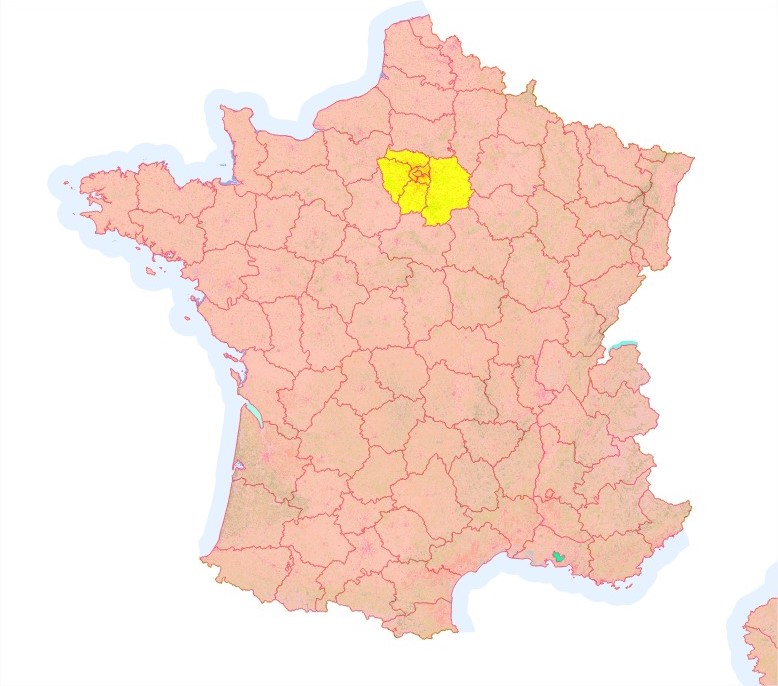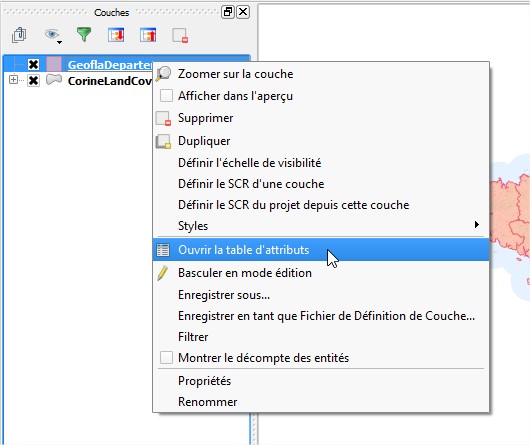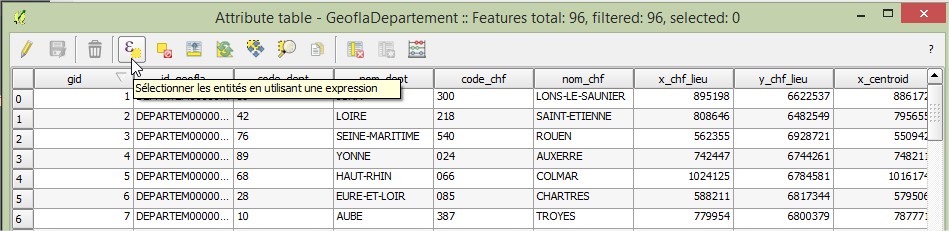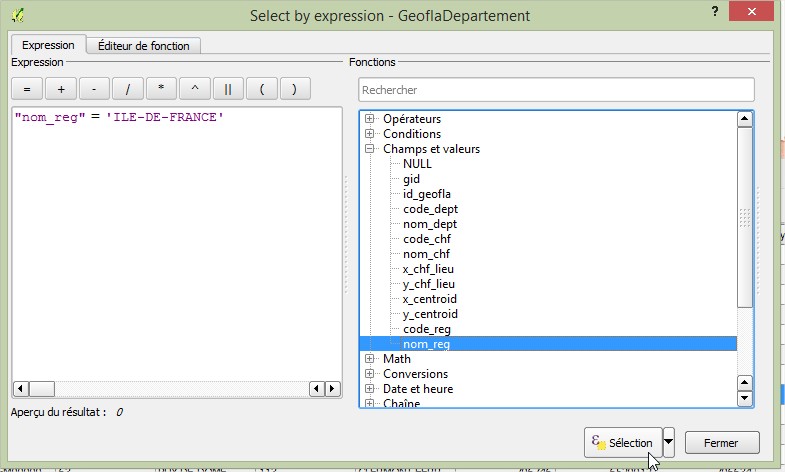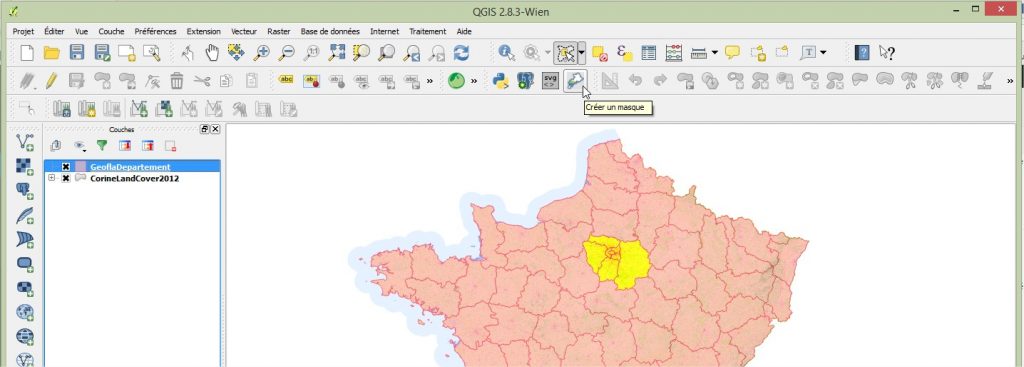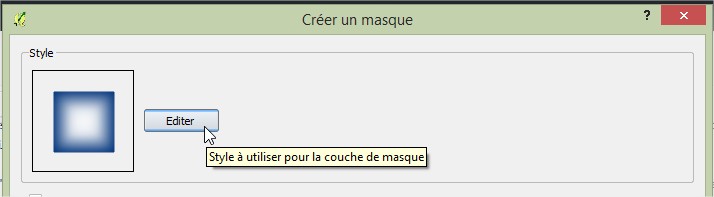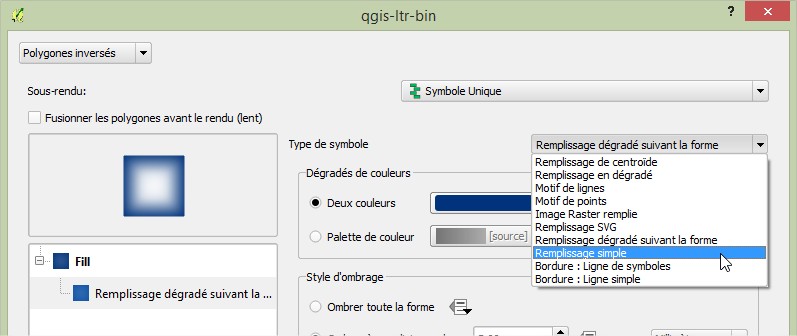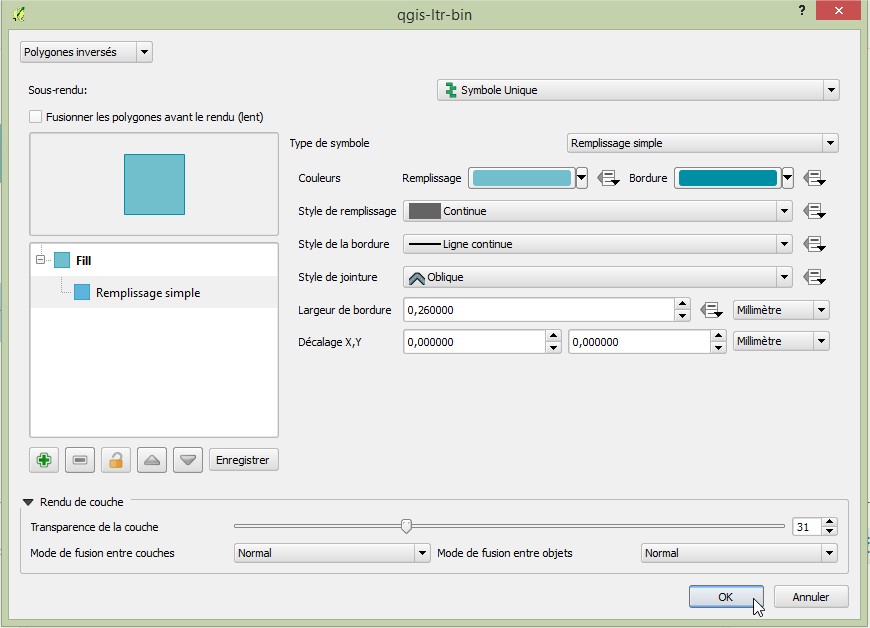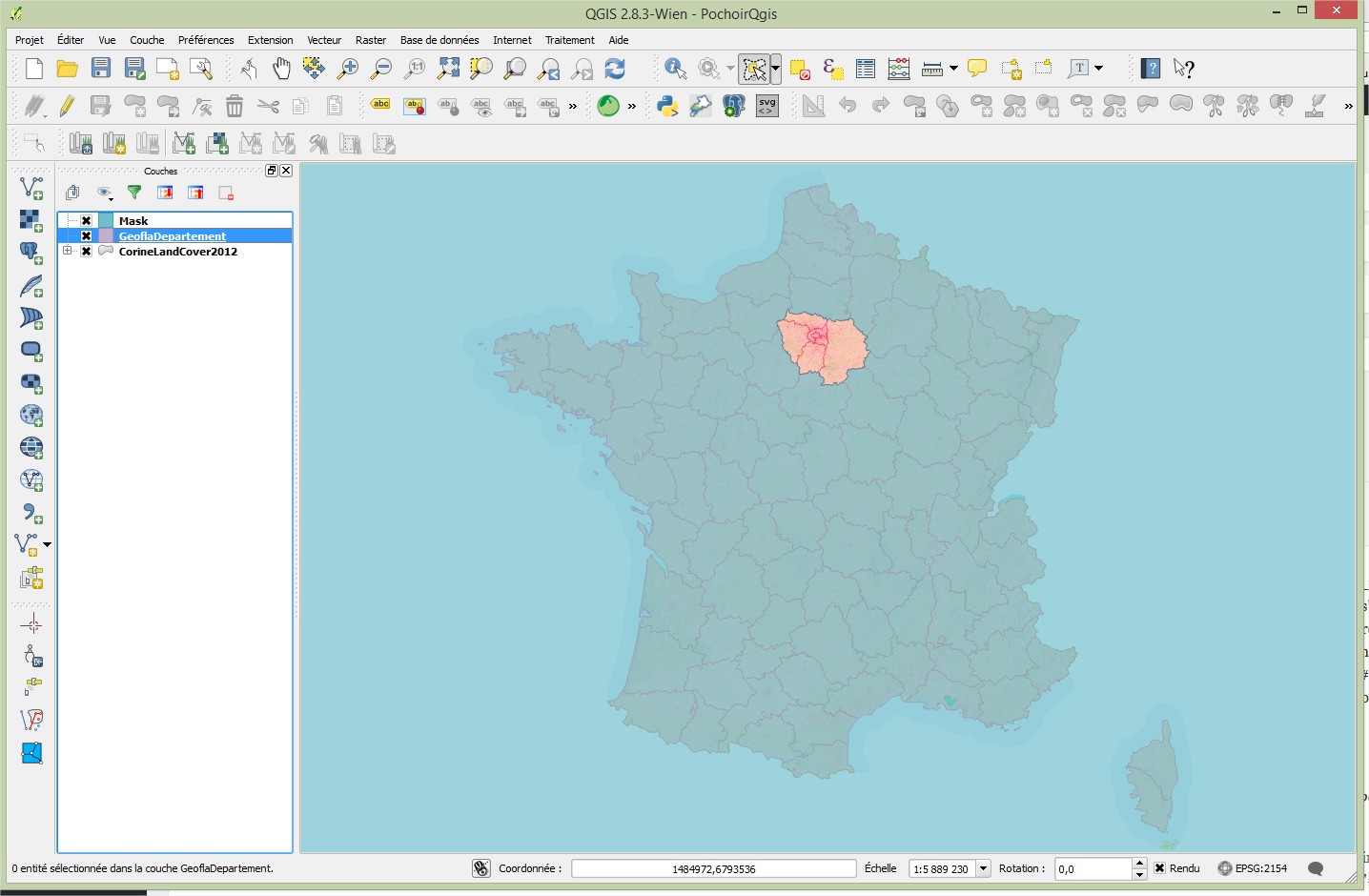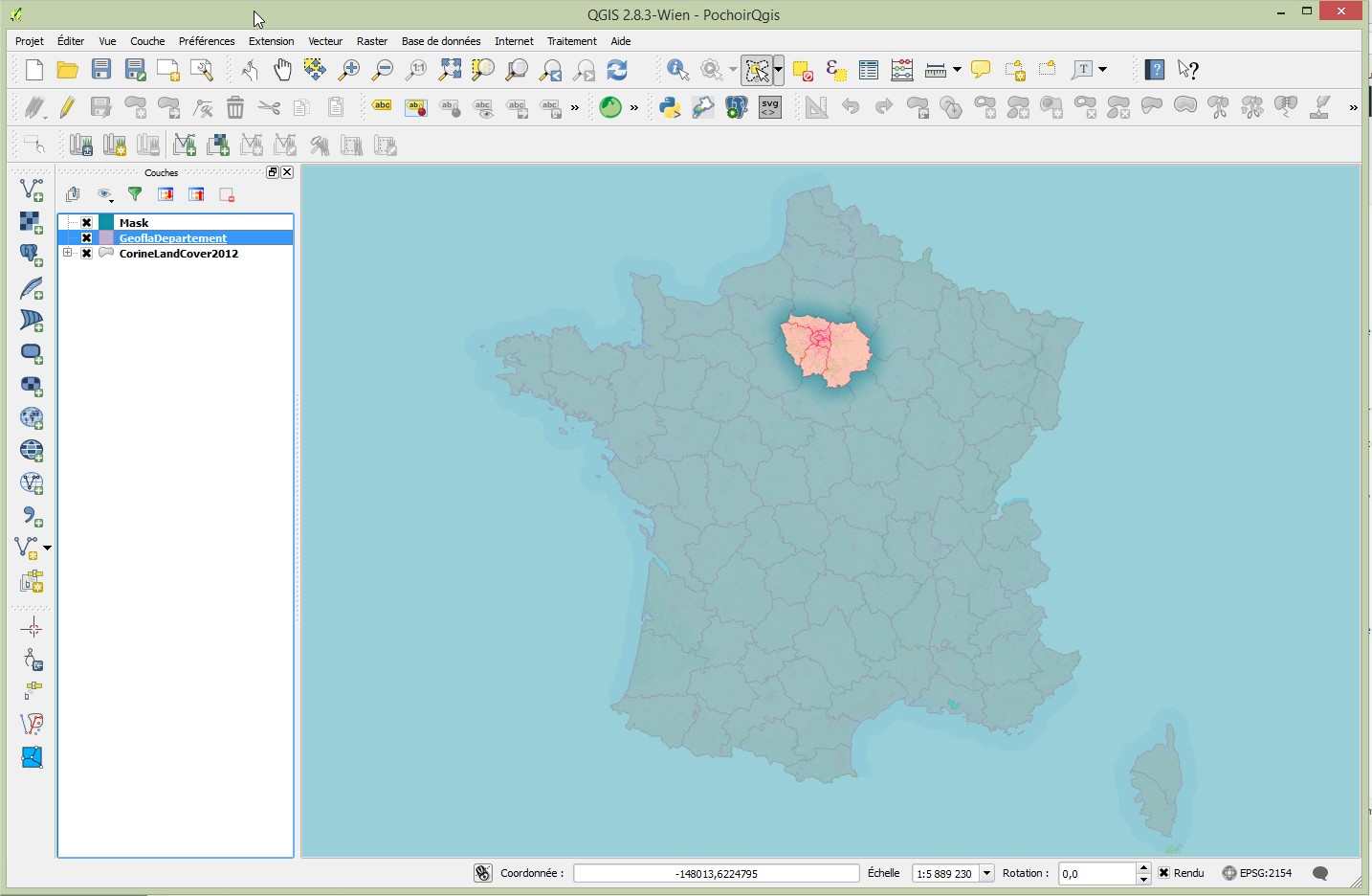Problématique du jour
On dispose d’une couche de données S.I.G représentant l’occupation du sol sur l’ensemble de la France Métropolitaine. Et d’une couche de données SIG des départements de France.
On souhaite pouvoir réaliser une cartographie mettant en valeur graphiquement l’occupation du sol des seuls départements d’Ile-de-France.
La technique pour mettre en valeur cartographiquement une portion de territoire, est l’utilisation du pochoir (aussi appelée « masque »).
Cette méthodologie sera réalisée au sein de ce tutoriel grâce au logiciel SIG QGIS.
L’instant WIK’IMPULS’ !
Dans le domaine des SIG et de la cartographie, utiliser un pochoir permet de cacher partiellement ou totalement les données d’un territoire pour mettre en valeur la partie du territoire restante.
Les pré-requis
Ce tutoriel admet donc comme pré-requis :
l’installation préalable du logiciel SIG QGIS. QGIS est un logiciel SIG libre et open source,
la détention de deux couches de données géographiques, contenant des objets S.I.G et gérées par QGIS.
Ce tutoriel utilise la couche de données « GEOFLA® Départements » sur le territoire de la France Métropolitaine, au format PostGIS (Cartouche spatiale de PostgreSQL) > « GeoflaDepartements, et la couche de données vectorielle « CORINE Land Cover (CLC) », version 2012 mise à disposition par le SOeS du Commissariat Général au Développement Durable du Medde, également au format PostGIS.
Suivre le tutoriel pas à pas…
Étape 2 - Activer l’extension « Mask »
Dans le « Menu principal » de QGIS > cliquer sur « Extension » > puis sur « Installer/Gérer les extensions »
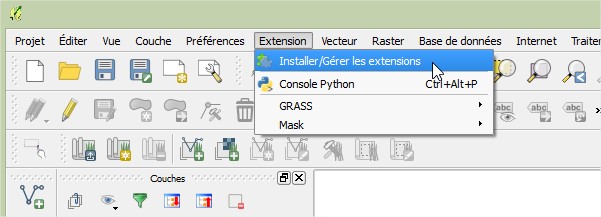
Dans la fenêtre « Extensions » > saisir « mask » dans la « Recherche » pour limiter l’affichage des extensions et plugins QGIS à ceux contenant l’intitulé « mask ».

Sélectionner l’extension « Mask » et cliquer sur « Installer l’extension ».
Quand le processus d’installation de l’extension est terminé, fermer la fenêtre.
Dans la Boite à outils « Extensions » de QGIS, le bouton « Créer un masque » doit s’être ajouté !

Étape 3 - Ouvrir les données SIG dans QGIS
Ces manipulations peuvent être effectuées avec toute couche de données vectorielles gérée par QGIS : fichiers Shapefile (ESRI), MapInfo…, bases de données spatiales de type PostGIS…
Pour ouvrir une couche de données vectorielles, utiliser la barre d’outils dédiée

Pour en savoir + et apprendre à afficher des données vectorielles Shapefile ou PostgreSQL/PostGIS dans QGIS, Impuls’Map a créé 2 tutoriels dédiés :
« Afficher des données vecteur dans QGIS »
« Afficher des données PostGIS dans QGIS »
Les couches de données – ici des départements français > « GeoflaDepartement » et de CORINE Land Cover > « CorineLandCover2012 » – s’affichent dans la fenêtre de visualisation cartographique de QGIS et il est possible de consulter les données attributaires grâce à la fonction « Ouvrir la table d’attributs ».
Étape 4 - Symbologie des données vectorielles
Dans QGIS, les couches de données sont affichées selon une symbologie par défaut imposée par le logiciel.
Cette symbologie peut être modifiée à loisirs, en effectuant un clic-droit sur la couche de données dans la section « Couches », puis en cliquant sur « Propriétés ».
Dans l’onglet « Style », il est possible de personnaliser les objets, et d’effectuer des analyses thématiques.
La symbologie CORINE Land Cover répond à une nomenclature décrite sur le site du Medde .
Impuls’Map a créé un fichier de style QGIS dédié à la nomenclature CORINE Land Cover. Nous vous le mettons à disposition en téléchargement > Fichier de Style QGIS CLC12
Pour en savoir + sur les analyses thématiques, notamment celles de type « Catégorie », et apprendre à les réaliser avec QGIS, suivre le tutoriel IMPULS’MAP Effectuer une analyse thématique « Catégorie » avec QGIS .
Étape 5 - Définir la silhouette du pochoir
Pour réaliser un pochoir, un masque, il faut déterminer la silhouette du pochoir, c’est-à-dire les objets qui vont délimiter l’espace qui sera mis en exergue.
Dans le cas de ce tutoriel, on sélectionne donc les départements de la région « Ile-de-France ».
Ainsi, les données CORINE Land Cover décrivant l’occupation du sol, de la région Ile-de-France, seront mises en valeur sur ce territoire.
Tandis que celles du reste de la France Métropolitaine seront recouvertes d’un voile.
Étape 6 - Sélectionner la silhouette manuellement
La sélection des données définissant la silhouette du pochoir – c’est-à-dire les départements d’Ile-de-France, issus de la couches « GeoflaDepartements » – peut être effectuée manuellement.
Mettre la couche « pochoir » – pour ce tutoriel « GeoflaDepartements » – en surbrillance dans la section « Couches », en cliquant dessus.
Dans la Boîte à outils « Attributs » de QGIS,
Choisir l’outil « Sélectionner des entités à main levée »
Sur la carte, dessiner une forme intersectant de manière grossière toutes les entités que l’on souhaite utiliser comme silhouette du pochoir – pour ce tutoriel, les départements de la région Ile-de-France. Puis relâcher.
> Les entités – les départements d’Ile-de-France – sont sélectionnées (en jaune).
Étape 6bis - Sélectionner la silhouette par requête attributaire
La sélection des données définissant la silhouette du pochoir – c’est-à-dire les départements d’Ile-de-France, issus de la couches « GeoflaDepartements » – peut être effectuée par requête attributaire.
Dans la section « Couches » > Effectuer un clic-droit sur la couche qui va servir de silhouette – ici la couche « GeoflaDepartements » > Choisir « Ouvrir la table des attributs »
Dans la fenêtre « Attribute table », cliquer sur le bouton « Sélectionner les entités en utilisant une expression »
Dans la fenêtre « Select by expression »
Double-cliquer sur le champ qui va servir à sélectionner les entités. Pour ce tutoriel on sélectionne les départements appartenant à la région Ile-de-France. On utilisera donc le champ contenant le nom des régions > « nom_reg ».
Le champ de sélection – « nom_reg » – doit alors s’inscrire dans le volet « Expression ».
Puis écrire le critère de la requête > « = ‘ILE-DE-FRANCE »
Cliquer sur « Sélection » pour lancer la requête.
Les entités – les départements d’Ile-de-France – sont sélectionnées (en jaune).
Étape 8 - Symbologie du pochoir, remplissage simple
Dans la fenêtre « qgis-ltr-bin »…
Conserver le choix « polygone inversé » pour que le masque recouvre les polygones non sélectionnés et laisse visible les polygones sélectionnés – c’est à dire les départements d’Ile-de-France.
« Sous-rendu » > choisir « Symbole Unique ».
« Type de symbole » : si on souhaite obtenir un masque/pochoir dont la symbologie est un aplat de couleur simple et uniforme > choisir « Remplissage simple », puis paramétrer la représentation graphique du masque comme toute symbologie de polygone dans QGIS.
« Remplissage » : pour la couleur de l’intérieur du polygone
« Bordure » : pour la couleur de la bordure du polygone
Pour l’épaisseur du contour : « Largeur de la bordure »
La transparence du masque/pochoir sera gérée dans la section « Rendu de couche » > « Transparence de la couche » : jouer avec le curseur.
Étape 8bis - Symbologie du pochoir, remplissage dégradé selon la forme
Dans la fenêtre « qgis-ltr-bin »…
Conserver le choix « polygone inversé » pour que le masque recouvre les polygones non sélectionnés et laisse visible les polygones sélectionnés – c’est à dire les départements d’Ile-de-France.
« Sous-rendu » > choisir « Symbole Unique ».
« Type de symbole » : si on souhaite obtenir un masque/pochoir dont la symbologie présente un dégradé au niveau de la bordure > choisir « Symbologie du pochoir, remplissage dégradé selon la forme », puis paramétrer la représentation graphique du masque.
La section « Dégradés de couleurs » : permet de paramétrer la couleur du masque/pochoir et son contour. Pour une symbologie simple, nous vous conseillons de choisir l’option « Deux couleurs ». La couleur de gauche correspond à la bordure, celle de droit au remplissage du polygone.
La section « Style d’ombrage » : permet de paramétrer l’ombrage.
La transparence du masque/pochoir sera gérée dans la section « Rendu de couche » > « Transparence de la couche » : jouer avec le curseur.
Nous vous présentons un paramétrage qui nous convient bien…
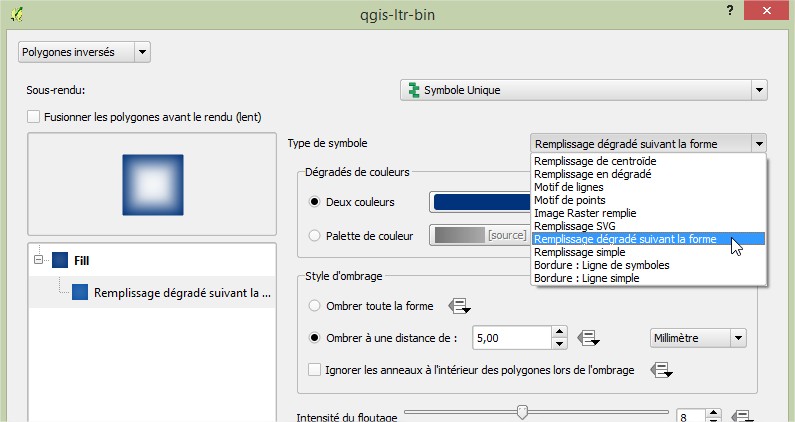
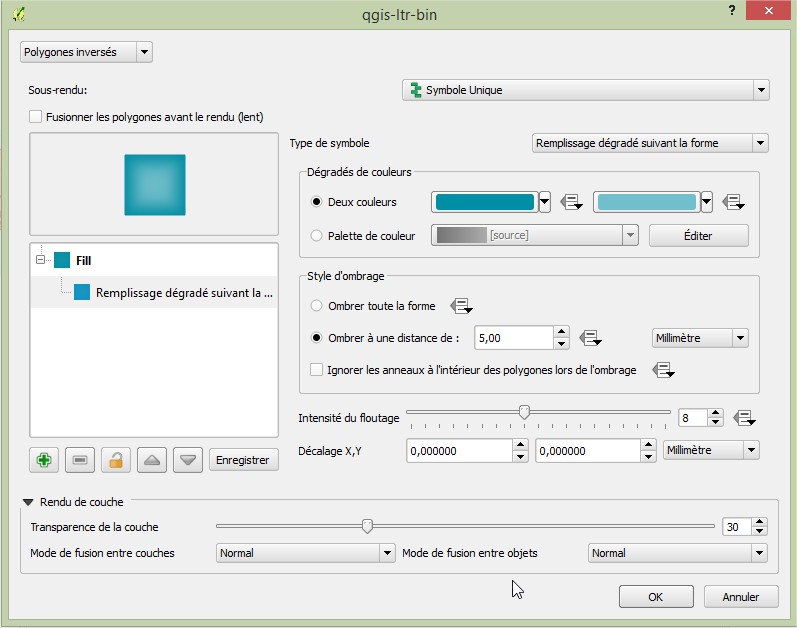
Étape 9 - Résultat : le pochoir
Selon l’option choisie en termes de représentation graphique : « Remplissage simple » / ou / « Dégradé selon la forme », on obtient un pochoir mettant en lumière la zone choisie – ici les départements d’Ile-de-France, et couvrant le reste du territoire.
Une couche appelée « Mask » est ajoutée à la section « Couches » de QGIS.
La variante : le sous-ensemble de données
Si l’objectif, au cours d’une production cartographique, est de cacher totalement les données d’une partie d’un territoire,
et que la structuration des données attributaires de la couche cible – ici la couche CORINE Land Cover – permet d’effectuer une sélection correspondant à ce découpage territorial
> Dans cet exemple, il faudrait que la couche CORINE Land Cover dispose d’un champ « Région » ou d’un champ « Département », et que les données CORINE Land Cover aient été découpées en suivant les limites administratives régionales ou départementales ».
une solution alternative à la création d’un pochoir, peut être l’affichage d’une partie des données de la couche, via la sélection d’un sous-ensemble de données.
Pour apprendre à comprendre et réaliser cette méthodologie, IMPULS’MAP a créé un tutoriel dédié intitulé « Afficher une partie des données d’une couche dans QGIS ».
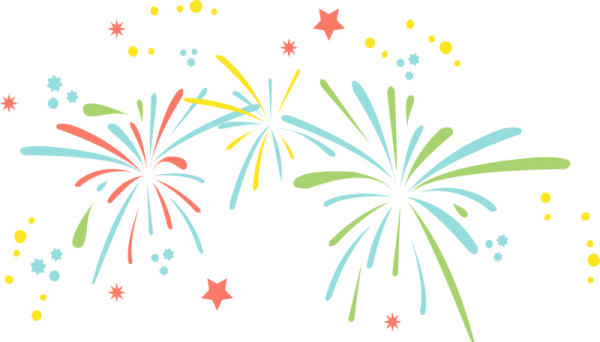
Ce tutoriel est terminé !!
Nous avons réalisé un pochoir permettant de mettre en lumière l’occupation du sol, via les données CORINE Land Cover sur le territoire de l’Ile-de-France,
et de la cacher partiellement pour le reste du territoire de la France Métropolitaine.
Ce tutoriel a été réalisé avec le logiciel QGIS 2.8.1-Wien
Pour en savoir plus + sur le projet QGIS → www.qgis.org
Les données utilisées pour réaliser ce tutoriel sont une extraction de la couche de données GEOFLA® Départements au 21 juillet 2015, sur le territoire français, produites par l’IGN.
Elles sont téléchargeables sur la « Plateforme ouverte des données publiques françaises » – « data.gouv.fr » → Données GEOFLA Départements
Les données CORINE Land Cover (CLC), version 2012, pour le territoire de la France Métropolitaine, sont mises à disposition par le SOeS du Commissariat Général au Développement Durable du Medde et téléchargeables sur le site du Medde, dans la section « Accueil > Données en ligne > Territoires > CORINE Land Cover ».
Vous avez aimé ?
Alors dites-le avec des , des likes, des tweets, des shares et des commentaires … !
On vous gâte…
Toujours + de tutoriels Impuls’Map !!
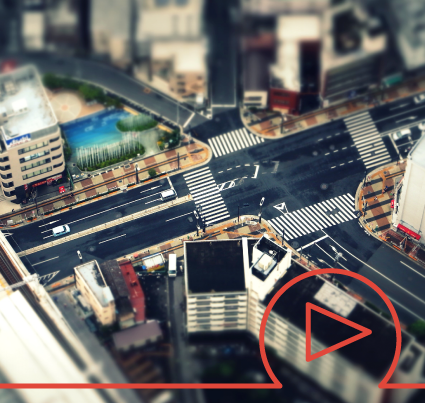
Grâce à ce tutoriel, vous allez apprendre à récupérer des données issues du projet OpenStreetMap (aussi appelé OSM) et à les exploiter dans le logiciel SIG QGIS pour qu’elles alimentent votre Système d’Information Géographique.
En suivant ce tuto, vous connaîtrez un exemple de site vous permettant de télécharger des données OpenStreetMap + le fonctionnement d’une requête spatiale !

Grâce à ce tutoriel, vous allez apprendre à effectuer une analyse thématique « Catégorie », à représenter des données qualitatives, à partir de données SIG vectorielles au sein du logiciel SIG QGIS.
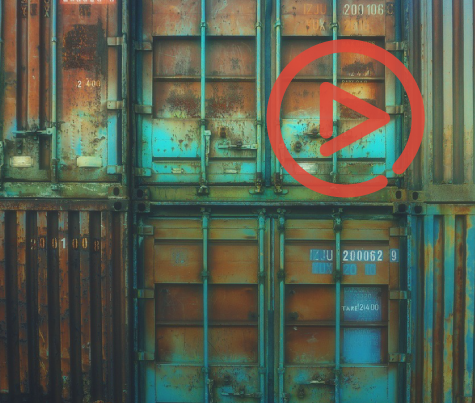
Grâce à ce tutoriel, vous allez apprendre à importer une couche SIG au format shapefile au sein du SDBD PostgreSQL couplé à l’extension PostGIS, en utilisant le logiciel SIG QGIS et son extension SPIT.